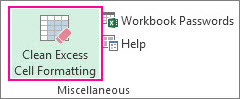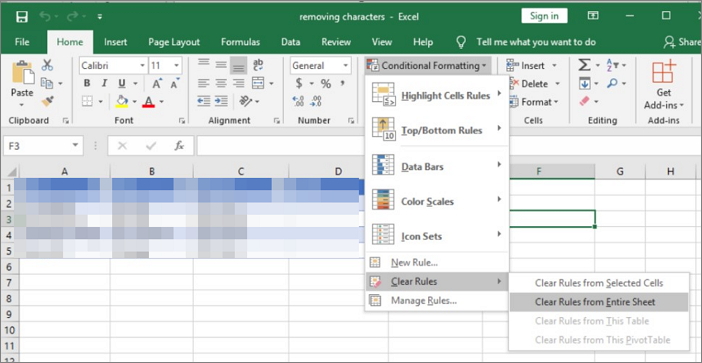Excel для Microsoft 365 Excel для Microsoft 365 для Mac Excel для Интернета Excel 2021 Excel 2019 Excel 2016 Еще…Меньше
Если вы открыли файл с большим набором данных в Excel, например файл с разделителями (.txt) или файл с разделителями-запятыми (.csv), возможно, вы видите предупреждающее сообщение «Этот набор данных слишком велик для сетки Excel. Если вы сохраните эту книгу, вы потеряете данные, которые не были загружены.«Это означает, что набор данных превышает количество строк или столбцов, доступных в Excel, поэтому некоторые данные не были загружены.

Важно принять дополнительные меры предосторожности, чтобы избежать потери данных:
-
Откройте файл в Excel для пк с помощью команды Получить данные. Если у вас есть приложение Excel для пк, вы можете использовать Power Query для загрузки полного набора данных и анализа его с помощью сводных таблиц.
-
Не сохраняйте файл в Excel . Если сохранить исходный файл, вы потеряете все данные, которые не были загружены. Помните, что это также неполный набор данных.
-
Сохранить усеченную копию . Если вам нужно сохранить файл, перейдите в раздел Файл > Сохранить копию. Затем введите другое имя, которое ясно, что это усеченная копия исходного файла.
Как открыть набор данных, превышающий ограничения сетки Excel
Использование Excel для ПК означает, что вы можете импортировать файл с помощью команды Получить данные для загрузки всех данных. Хотя данные по-прежнему не отображаются больше, чем количество строк и столбцов в Excel, полный набор данных существует, и вы можете проанализировать его без потери данных.
-
Откройте пустую книгу в Excel.
-
Перейдите на вкладку Данные > Из текста или CSV > найдите файл и выберите Импорт. В диалоговом окне предварительного просмотра выберите Загрузить в… > отчет сводной таблицы.
-
После загрузки используйте список полей для упорядочения полей в сводной таблице. Сводная таблица будет работать со всем набором данных для сводных данных.
-
Вы также можете сортировать данные в сводной таблице или фильтровать данные в сводной таблице.
Дополнительные сведения об ограничениях форматов файлов Excel
При использовании Excel важно отметить, какой формат файла вы используете. Формат файла .xls имеет ограничение в 65 536 строк на каждом листе, а формат файла .xlsx имеет ограничение в 1 048 576 строк на лист. Дополнительные сведения см. в разделе Форматы файлов, поддерживаемые вспецификациях и ограничениях Excel и Excel.
Чтобы предотвратить достижение лимита в Excel, убедитесь, что используется формат .xlsx вместо формата .xls, чтобы воспользоваться преимуществами гораздо большего ограничения. Если вы знаете, что набор данных превышает ограничение .xlsx, используйте альтернативные обходные пути, чтобы открыть и просмотреть все данные.
Совет: Убедитесь, что все данные импортированы при открытии набора данных в Excel. Вы можете проверить количество строк или столбцов в исходном файле, а затем подтвердить его соответствие в Excel. Для этого выделите всю строку или столбец и просмотрите счетчик в строке состояния в нижней части Excel.
Статьи по теме
Сохранение книги в текстовом или CSV-файле
Импорт и экспорт текстовых файлов (.txt или .csv)
Импорт данных из внешних источников данных (Power Query)
Нужна дополнительная помощь?
MS Excel может отображать 1 048 576 строк. Хотя при нормальном использовании это может показаться действительно большим числом, существует множество сценариев, в которых этого недостаточно.
При просмотре файлов журналов или больших наборов данных легко найти CSV-файлы с миллионами строк или огромными текстовыми файлами. Поскольку Excel не поддерживает файлы такого размера, как именно их открыть? Давайте разберемся.
Почему обычные текстовые редакторы не могут открывать действительно большие файлы?
На компьютере есть гигабайты памяти, так почему же текстовые редакторы не могут открывать большие файлы?
Здесь играют роль два фактора. Некоторые приложения имеют жестко запрограммированное ограничение на количество отображаемых данных. Неважно, сколько памяти у вашего ПК, они просто не будут ее использовать.
Вторая проблема — оперативная память. Многие текстовые редакторы не имеют жесткого ограничения на количество строк, но не могут отображать большие файлы из-за ограничений памяти. Они загружают весь файл в систему RAM, поэтому, если этой памяти недостаточно, процесс завершается ошибкой.
Метод №1: Использование бесплатных редакторов
Лучший способ просматривать очень большие текстовые файлы — использовать текстовый редактор. Не просто текстовый редактор, а инструменты, предназначенные для написания кода. Такие приложения обычно могут без проблем обрабатывать большие файлы и бесплатны.
Средство просмотра больших текстовых файлов вероятно, самое простое из этих приложений. Он действительно прост в использовании, работает быстро и требует очень мало ресурсов. Единственный недостаток? Он не может редактировать файлы. Но если вы хотите просматривать только большие CSV-файлы, это лучший инструмент для работы.
Для редактирования больших текстовых файлов вам следует попробовать Emacs. Первоначально созданный для систем Unix, он также отлично работает в Windows и может обрабатывать большие файлы. Сходным образом, Неовим а также Возвышенный текст — это две легкие IDE, которые можно использовать для открытия текстовых файлов CSV размером с гигабайт.
Если все, что вам нужно, это поиск данных в больших файлах журнала, тогда клогг это просто инструмент для вас. Обновленная вилка популярного Glogg, это приложение позволяет с легкостью выполнять сложные операции поиска в огромных текстовых файлах. Поскольку файлы журналов, сгенерированные компьютером, часто могут содержать миллионы строк, журнал предназначен для беспроблемной работы с файлами такого размера.
Метод # 2: разделить на несколько частей
Вся проблема при попытке открыть большие CSV-файлы в том, что они слишком большие. Но что, если бы вы разбили их на несколько файлов меньшего размера?
Это популярное решение, поскольку обычно не требует изучения интерфейса нового текстового редактора. Вместо этого вы можете использовать один из многих разделителей CSV, доступных в Интернете чтобы разбить большой файл на несколько легко открываемых файлов. После этого можно будет получить доступ к каждому из этих файлов в обычном режиме.
Однако это не лучший способ сделать это. Разделение большого файла часто может приводить к странным опечаткам или неправильно настроенным файлам. Более того, открытие каждого фрагмента по отдельности предотвращает фильтрацию всех данных сразу.
Метод № 3: Импорт в базу данных
Текстовые и CSV-файлы размером до нескольких гигабайт обычно представляют собой большие наборы данных. Так почему бы просто не импортировать их в базу данных?
SQL — наиболее распространенный язык разметки баз данных в наши дни. Есть много версий SQL в использовании, но, вероятно, самым простым из них является MySQL. И как назло, можно преобразовать файл CSV в таблицу MySQL.
Это ни в коем случае не самый простой метод работы с большими CSV-файлами, поэтому мы рекомендуем его только в том случае, если вы хотите иметь дело с большими наборами данных на регулярной основе. Если MySQL кажется слишком сложным, вы всегда можете импортировать файлы .csv в MS доступ вместо.
Метод # 4: анализ с помощью библиотек Python
Когда вы работаете с файлом .csv с миллионами строк данных, вы, очевидно, не сможете понять его вручную. Вероятно, вы захотите отфильтровать данные и выполнить определенные запросы, чтобы понять тенденции.
Так почему не написать код Python сделать именно это?
Опять же, это не самый удобный метод. В то время как Python — не самый сложный язык программирования для изучения, это кодирование, поэтому он может быть не лучшим подходом для вас. Тем не менее, если вам приходится ежедневно анализировать действительно большие файлы CSV, вы можете захотеть автоматизировать задачу с помощью некоторого кода Python.
Метод # 5: с помощью премиальных инструментов
Текстовые редакторы, которые мы видели в первом методе, не были специальными инструментами, предназначенными для обработки CSV. Это были инструменты общего назначения, которые можно было использовать также для работы с большими CSV-файлами.
А как насчет специализированных приложений? Нет ли приложений, созданных для решения этой проблемы?
На самом деле есть. CSV Explorer, например, основывается на самом процессе, который мы описали в двух последних методах (база данных SQL и код Python), для создания приложения, способного просматривать и редактировать файлы CSV любого размера. Вы можете делать все, что ожидаете от инструмента для работы с электронными таблицами, например создавать графики или фильтровать данные в CSV Explorer.
Другой вариант — UltraEdit. В отличие от предыдущего инструмента, это предназначено не только для файлов .csv, но и для любого типа текстового файла. Он может легко обрабатывать текстовые и CSV-файлы размером до нескольких гигабайт с интерфейсом, аналогичным многим бесплатным редакторам, которые мы обсуждали ранее.
Единственным недостатком этих инструментов является то, что они являются приложениями премиум-класса, и для их использования требуется платная лицензия. Вы всегда можете опробовать их бесплатные пробные версии, чтобы проверить их функции, или если вы используете их только один раз.
В наш век больших данных нередко встречаются текстовые файлы размером в гигабайты, которые может быть трудно даже просмотреть с помощью встроенных инструментов, таких как Блокнот или MS Excel. Чтобы иметь возможность открывать такие большие файлы CSV, вам необходимо загрузить и использовать стороннее приложение.
Если все, что вам нужно, — это просматривать такие файлы, то программа просмотра больших текстовых файлов — лучший выбор для вас. Для их фактического редактирования вы можете попробовать многофункциональный текстовый редактор, такой как Emacs, или воспользоваться дополнительным инструментом, например CSV Explorer.
Такие методы, как разделение файла CSV или его импорт в базу данных, включают слишком много шагов. Вам лучше получить платную лицензию на специальный инструмент премиум-класса, если вы обнаружите, что много работаете с огромными текстовыми файлами.
Существует ограничение в 1 048 576 строк, которое можно просматривать / просматривать в Excel 2007/2010.
В этом случае файл содержит 1,2 миллиона строк и, таким образом, хотя строки существуют в файле, их нельзя просмотреть / открыть в Excel.
Лицо, предоставляющее данные, предлагает не использовать Excel для открытия файлов.
Один из возможных подходов к просмотру необработанных данных — при условии, что это «распакованный файл.xslx»1) — использовать Блокнот для открытия файла (если Блокнот не работает, запись может). Вот несколько подходов сделать это:
- Щелкните правой кнопкой мыши по файлу и перейдите к «Открыть с помощью -> Выбрать программу по умолчанию..», затем выберите «Блокнот» (обязательно снимите флажок «Всегда использовать..»);
- Переименуйте расширение файла в «.txt», чтобы оно было связано с обычным редактором (возможно, «Блокнотом») по умолчанию;
- Запустите Блокнот, а затем «Открыть» указанный файл.
Если данные были предоставлены в CSV, все строки не могли быть просмотрены в Excel (например, после импорта) из-за указанного ограничения. Если этот файл является «распакованным.xsls», тогда данные уже являются обычным текстом, и файл с расширением.xsls (vs .txt) в значительной степени не имеет значения — расширение существует для ассоциации программы / файла.
Другой вариант — посмотреть, может ли другая программа для работы с электронными таблицами (например, Open Office Calc, Kingsoft Office Suite) отображать такое количество строк. YMMV.
1 Не все файлы «.xslx» одинаковы, и Excel довольно снисходительно относится к формату данных, содержащемуся в файлах с таким расширением, которые можно открыть. В этом случае другой человек кажется уверенным, что разумно рассматривать этот файл как необработанный текст — даже если работа с данными, вероятно, будет громоздкой.
Содержание
- — Как я могу использовать в Excel более 1 миллиона строк?
- — Может ли Excel обрабатывать 4 миллиона строк?
- — Как заставить Excel обрабатывать больше данных?
- — Как открыть файл CSV с более чем 1 миллионом строк?
- — Какое максимальное количество строк в CSV-файле?
- — Есть ли ограничение на количество строк в Excel?
- — Как сохранить в Excel более 65536 строк?
- — Почему в Excel 65536 строк?
- — Что может быть мощнее Excel?
- — Как обойти ограничение на количество строк в Excel?
- — Как вы обрабатываете большие объемы данных?
Excel не может обрабатывать более 1 048 576 строк. Это максимум, который вы можете иметь на листе. @jstupl вам, конечно, потребуется использовать редактор запросов для текста.
Как загрузить большие наборы данных в модель?
- Шаг 1. Подключитесь к своим данным через Power Query. Перейдите на ленту данных и нажмите «Получить данные». …
- Шаг 2 — Загрузите данные в модель данных. В редакторе Power Query при необходимости выполните любые преобразования. …
- Шаг 3 — Проанализируйте данные с помощью сводных таблиц. Идите и вставьте сводную таблицу (Вставка> Сводная таблица)
Может ли Excel обрабатывать 4 миллиона строк?
Не многим людям нужно чтобы вывести в Excel 4 миллиона строк данных. Пункт принят. … Если вы когда-либо проверяли (нажмите End, затем клавишу со стрелкой вниз), в Excel чуть более 1 миллиона строк, но если вы начнете добавлять в эти строки одну или две формулы, вскоре у вас возникнут проблемы.
Как заставить Excel обрабатывать больше данных?
Сделать это, щелкните вкладку Power Pivot на ленте -> Управление данными -> Получить внешние данные. В списке источников данных есть много вариантов. В этом примере будут использоваться данные из другого файла Excel, поэтому выберите вариант Microsoft Excel внизу списка. Для больших объемов данных импорт займет некоторое время.
Как открыть файл CSV с более чем 1 миллионом строк?
Есть решение в Excel. Вы не можете открывать большие файлы стандартным способом, но вы может создать соединение с файлом CSV. Это работает путем загрузки данных в модель данных с сохранением ссылки на исходный файл CSV. Это позволит вам загрузить миллионы строк.
Какое максимальное количество строк в CSV-файле?
Файлы CSV не имеют ограничений на количество строк, которые вы можете добавить. им. Excel не будет содержать больше 1 миллиона строк данных, если вы импортируете файл CSV с большим количеством строк. Excel на самом деле спросит вас, хотите ли вы продолжить, если импортируете более 1 миллиона строк данных.
Есть ли ограничение на количество строк в Excel?
По данным службы поддержки Microsoft (2021 г.): максимальное количество строк в Excel составляет 1,048,576. Количество столбцов ограничено 16 384. Это относится к Excel для Microsoft 365, Excel 2019, Excel 2016, Excel 2013, Excel 2010 и Excel 2007. Еще в 2007 году немногим более миллиона строк казалось большим объемом данных.
Как сохранить в Excel более 65536 строк?
xlsx или. xlsm) имеет максимум около 1 миллиона (ровно 1048576) строк на листе. Если источник данных содержит более 65536 строк (и менее 1 миллиона строк) и вы используете ExcelWriter версии 7.0 или выше, вы можете использовать ExcelTemplate с шаблоном OOXML чтобы все данные поместились на одном листе.
Почему в Excel 65536 строк?
xls-файлы, которые вы открываете, будут ограничены этим количеством строк. Если вы указали, что хотите сохранять файлы в этом формате по умолчанию, тогда когда вы создаете новую книгу он будет ограничен 65536 строками, и [режим совместимости] появится в строке заголовка Excel.
Что может быть мощнее Excel?
Google Таблицы может быть самым популярным веб-приложением для работы с электронными таблицами, но Zoho Sheet имеет больше возможностей. И это также совершенно бесплатно. Это лучшая бесплатная альтернатива Excel, если вы ищете самое мощное решение. Как и Excel, Zoho Sheet действительно обладает множеством функций.
Как обойти ограничение на количество строк в Excel?
Предел строк в Excel
- Предел строк в Excel (содержание)
- Шаг 1. Выберите одну строку ниже, в которой вы хотите отобразить количество строк. …
- Шаг 2: Теперь удерживайте клавиши Shift и Ctrl> нажмите стрелку вниз; он перенесет вас до конца последней строки.
- Шаг 3: Щелкните правой кнопкой мыши заголовок столбца и выберите параметр скрытия.
Как вы обрабатываете большие объемы данных?
Вот 11 советов, как максимально эффективно использовать большие наборы данных.
- Берегите свои данные. «Храните необработанные данные в сыром виде: не манипулируйте ими, не имея копии», — говорит Тил. …
- Визуализируйте информацию.
- Покажите свой рабочий процесс. …
- Используйте контроль версий. …
- Запишите метаданные. …
- Автоматизируйте, автоматизируйте, автоматизируйте. …
- Считайте время вычислений. …
- Запечатлейте свое окружение.
Интересные материалы:
Как включить вспышку вне камеры с помощью выдвижной вспышки?
Как включить звук на камере?
Как включить звук срабатывания затвора камеры?
Как вручную прошить цифровую камеру?
Как вы читаете цвета на резервной камере?
Как вы держите камеру вертикально?
Как вы используете камеру на Canon 5D Mark III?
Как вы используете камеру рейнджера в юрском мире?
Как вы обслуживаете объектив камеры?
Как вы проверяете камеру?
Вопрос
Мне дали CSV-файл, содержащий больше, чем MAX Excel может обработать, и мне очень нужно иметь возможность видеть все данные. Я понял и попробовал метод «разделения», но он не работает.
Немного предыстории: CSV-файл — это файл Excel CSV, и человек, который дал файл, сказал, что в нем около `2 млн. строк данных.
Когда я импортирую его в Excel, я получаю данные до строки 1,048,576, затем повторно импортирую его в новой вкладке, начиная со строки 1,048,577 в данных, но это дает мне только одну строку, а я точно знаю, что их должно быть больше (не только из-за того, что «человек» сказал, что их больше 2 миллионов, но и из-за информации в последних нескольких наборах строк).
Я подумал, что, возможно, причина этого в том, что мне предоставили CSV-файл в формате Excel CSV, и поэтому вся информация после 1,048,576 потеряна (?).
Нужно ли мне запрашивать файл в формате базы данных SQL?
42
2013-06-05T16:37:49+00:00
12
Ответ на вопрос
30-го июня 2013 в 3:23
2013-06-30T15:23:08+00:00
#19566374
Попробуйте delimit, он может быстро открыть до 2 миллиардов строк и 2 миллионов столбцов, есть бесплатная 15-дневная пробная версия. Для меня это отличная работа!
Ответ на вопрос
30-го апреля 2014 в 9:19
2014-04-30T09:19:24+00:00
#19566377
Я бы предложил загрузить файл .CSV в MS-Access.
Затем в MS-Excel вы можете создать соединение данных с этим источником (без фактической загрузки записей в рабочий лист) и создать подключенную поворотную таблицу. Вы можете иметь практически неограниченное количество строк в таблице (в зависимости от процессора и памяти: у меня сейчас 15 миллионов строк при 3 Гб памяти).
Дополнительным преимуществом является то, что теперь вы можете создавать агрегированные представления в MS-Access. Таким образом, вы можете создавать обзоры из сотен миллионов строк и затем просматривать их в MS-Excel (помните об ограничении в 2 Гб для файлов NTFS в 32-битных ОС).
Ответ на вопрос
11-го сентября 2013 в 3:39
2013-09-11T15:39:03+00:00
#19566375
Сначала нужно изменить формат файла с csv на txt. Это легко сделать, просто отредактируйте имя файла и измените csv на txt. (Windows выдаст предупреждение о возможном повреждении данных, но все в порядке, просто нажмите OK). Затем сделайте копию txt-файла, чтобы теперь у вас было два файла с 2 миллионами строк данных. Затем откройте первый txt-файл, удалите второй миллион строк и сохраните файл. Затем откройте второй файл txt, удалите первый миллион строк и сохраните файл. Теперь измените оба файла обратно в csv так же, как вы изменили их в txt.
Ответ на вопрос
5-го июня 2013 в 4:49
2013-06-05T16:49:59+00:00
#19566372
Excel 2007+ ограничен количеством строк, несколько превышающим 1 миллион (2^20, если быть точным), поэтому он никогда не загрузит ваш файл с 2 миллионами строк. Я думаю, что техника, на которую вы ссылаетесь как на разделение, является встроенной в Excel, но afaik она работает только для ширины проблем, а не для длины проблем.
Действительно самый простой способ, который я вижу сразу, это использовать какой-нибудь инструмент для разделения файлов — их там ‘куча и использовать его для загрузки полученных частичных csv файлов в несколько рабочих листов.
ps: «excel csv файлы» не существуют, есть только файлы, создаваемые Excel, которые используют один из форматов, обычно называемых csv файлами…
Simple Text Splitter download | SourceForge.net
Download Simple Text Splitter for free. A very simple text splitter that can split text based files (txt, log, srt etc.) into smaller chunks.
sourceforge.net
Microsoft Support
Microsoft support is here to help you with Microsoft products. Find how-to articles, videos, and training for Office, Windows, Surface, and more.
office.microsoft.com
Ответ на вопрос
5-го апреля 2016 в 1:15
2016-04-05T13:15:51+00:00
#19566379
Если у вас есть Matlab, вы можете открывать большие файлы CSV (или TXT) через его импорт. Инструмент предоставляет различные параметры формата импорта, включая таблицы, векторы столбцов, числовую матрицу и т. Д. Однако, поскольку Matlab является пакетом интерпретаторов, для импорта такого большого файла требуется свое время, и я смог импортировать его с более чем 2 миллионами строк примерно за 10 минут.
Инструмент доступен через вкладку «Главная» Matlab, нажав кнопку «Импорт данных». Пример изображения большой загрузки файла показан ниже:
После импорта данные отображаются в рабочей области справа, которая затем может быть дважды щелкнута в формате Excel и даже нанесена на график в разных форматах.
Ответ на вопрос
18-го мая 2018 в 8:20
2018-05-18T20:20:52+00:00
#19566382
Я смог без проблем отредактировать большой файл csv объемом 17 ГБ в Sublime Text (нумерация строк позволяет намного легче отслеживать ручное разделение), а затем свалить его в Excel на куски размером менее 1 048 576 строк. Просто и довольно быстро — менее глупо, чем исследование, установка и обучение индивидуальных решений. Быстро и грязно, но это работает.
Ответ на вопрос
22-го ноября 2016 в 6:42
2016-11-22T06:42:00+00:00
#19566380
Используйте MS Access. У меня есть файл из 2 673 404 записей. Он не откроется в блокноте ++, и Excel не загрузит более 1 048 576 записей. Он ограничен вкладкой, поскольку я экспортировал данные из базы данных mysql, и они мне нужны в формате csv. Поэтому я импортировал его в Access. Измените расширение файла на .txt, чтобы MS Access провел вас через мастер импорта.
MS Access свяжется с вашим файлом, чтобы база данных оставалась неизменной и сохраняла файл csv
Ответ на вопрос
4-го сентября 2019 в 5:55
2019-09-04T05:55:25+00:00
#19566383
Я нашел этот предмет исследования.
Существует способ скопировать все эти данные в таблицу данных Excel.
(У меня есть эта проблема раньше с файлом CSV из 50 миллионов строк)
Если есть какой-либо формат, дополнительный код может быть включен.
Попробуй это.
Ответ на вопрос
5-го мая 2015 в 3:21
2015-05-05T15:21:05+00:00
#19566378
Разделите CSV на два файла в блокноте. Это боль, но после этого вы можете просто редактировать каждый из них по отдельности в Excel.
Похожие сообщества
2
|
Как открыть документ Excel с количеством строк 300 000? |
|
|
Сначала открываем диск содержащий файл, потом папку и только потом встав на значок файла щелкаем дважды левой кнопкой мыши ….. и будет вам счастье ))) |
|
|
KuklP Пользователь Сообщений: 14868 E-mail и реквизиты в профиле. |
Сначала надо нажать кнопку включения питания на системном блоке… 71971 Я сам — дурнее всякого примера! … |
|
Во спасибо про питание компьютера, я и не знал. Эксел открывает файлы только с 65000 строк, а я хочу 300 000 строк, такие он не открывает. Вот и вопрос. |
|
|
Newbie Пользователь Сообщений: 159 |
Excel 2007 и выше откроет файл с содержанием 1 048 576 строк. |
|
KuklP Пользователь Сообщений: 14868 E-mail и реквизиты в профиле. |
В Экс 2007-2010 больше миллиона строк на листе. В 2003 65536 строк. Вы сможете в поллитровую бутылку налить ведро воды? И я не смогу. Вообще сразу надо было указывать вашу версию Экселя. Тогда бы Ваш вопрос не выглядел так глупо. Открывайте файл там, где он создавался и делите данные по листам. Я сам — дурнее всякого примера! … |
|
Newbie спасибо, хоть вы не по глумились и вчитались в вопрос. Только в 2007 ненавижу ленточное меню, испортили весь интерфейс. Придется ставить portable для этих целей. |
|
|
«Вы сможете в поллитровую бутылку налить ведро воды», «Вообще сразу надо было указывать вашу версию Экселя» — если бы я знал, что от версии зависит, я бы не задавал вопрос!!! Глупо выглядели только Ваши ответы. |
|
|
ber$erk Пользователь Сообщений: 2735 |
{quote}{login=Михей}{date=02.08.2012 09:18}{thema=}{post}… Только в 2007 ненавижу ленточное меню, испортили весь интерфейс. …{/post}{/quote} Это сугубо лично мнение, основанное на краткосрочном знакомстве с 2007 Excel-ем. Я считаю, что новый интерфейс намного лучше старой версии. Как и все новое надо только привыкнуть в первое время. Учимся сами и помогаем другим… |
|
{quote}{login=Михей}{date=02.08.2012 09:21}{thema=}{post}… Глупо выглядели только Ваши ответы.{/post}{/quote} |
|
|
KuklP Пользователь Сообщений: 14868 E-mail и реквизиты в профиле. |
Михей, правильно заданный вопрос, это уже половина ответа. Наши ответы точно отвечали на Ваш вопрос. Каков вопрос — таков и ответ. Я сам — дурнее всякого примера! … |
|
{quote} А Вы почитайте: {quote}Сначала открываем диск содержащий файл{/quote} И лучше их покомментируйте. Разбирающиеся люди и общающиеся уважительно, они бы не стали удовлетворять свое Эго и поднимать самооценку, а задали бы уточняющий вопрос или бы сразу догадались. Только не надо писать, что мол как можно было догадаться или т.п. {quote}ps Поставить на всякий случай Calc из OO or LibO — и не париться… |
|
|
Hugo Пользователь Сообщений: 23253 |
Вопрос звучал так: Есть конечно конвертеры для открытия xls/x/m/b в 2003 Экселе, но если конвертер толковый, то он должен всё честно рассказать Ну а про Calc я понял так — он открывает файлы Экселя на 300000 строк. Не проверял. |
|
Юрий М Модератор Сообщений: 60585 Контакты см. в профиле |
{quote}{login=Михей}{date=02.08.2012 09:21}{thema=}{post} Глупо выглядели только Ваши ответы.{/post}{/quote}Михей, Вы хотите и дальше пользоваться этим форумом? Если да, то выбирайте выражения. |
|
ikki Пользователь Сообщений: 9709 |
#15 02.08.2012 18:11:13 {quote}{login=Михей}{date=02.08.2012 09:21}{thema=}{post}если бы я знал, что от версии зависит, я бы не задавал вопрос!!!{/post}{/quote} фрилансер Excel, VBA — контакты в профиле |
How’s your experience in working on a large Excel file in Windows 10, like ~10MB? In fact, accountants for example, are producing Excel files with much bigger size than 10MB. Some people noticed that large files are likely to cause a crash in Excel. Is the file size responsible for the crash?
As a matter of fact, big file size is not the real culprit for the Excel crashing issue. It’s said that unstable, crashing, or freezing workbooks only tend to happen when your spreadsheets have grown to at least 20MB in size, given how much processing power modern computers have. Hence, you should consider other factors that crash Excel when the file you’re working on is far less than 20MB in size.
Why Large Excel Files Crash
Except for the fact that the excel file is really large over 20MB, chances are that there are other factors that make your Excel unsteady to use. The factors are basically as follows:
- Formatting, styles, and shapes in a worksheet
- Calculations and formulas in a worksheet
- Computer’s RAM issue
How to Make Large Excel Files Work Faster Without Crash
- Important
- A large excel file usually contains hundreds of rows of critical data with many styles and formulas in it, so you must take good care of the workbook by making a real-time backup, in case one day unexpected data loss happens due to the Excel crash, not responding or stop working suddenly before you can click Save. We suggest everyone turn on auto save in Excel, to save the workbook every 1~5 minutes.
Next, we’re going to troubleshoot a slow workbook upon opening or editing in Excel around the discussed three factors. No matter it’s a small or big Excel file since it causes a crashing issue in Excel, the given solutions in each section should help.
Step 1. Remove Excessive Formatting
Formatting cells on your worksheet can make the right information easy to see at a glance, but formatting cells that aren’t being used (especially entire rows and columns) can cause your workbook’s file size to grow quickly. Microsoft has its own add-on called Clean Excess Cell Formatting, which is available on Excel’s Inquire tab in Microsoft Office 365 and Office Professional Plus 2013. If you don’t see the Inquire tab in Excel, do the following to enable the Inquire add-in:
- Click File > Options > Add-Ins.
- Make sure COM Add-ins is selected in the Manage box, and click Go.
- In the COM Add-Ins box, check Inquire, and then click OK. The Inquire tab should now be visible in the ribbon.
To remove the excess formatting in the current worksheet, do the following:
- On the Inquire tab, click Clean Excess Cell Formatting.
- Choose whether to clean only the active worksheet or all worksheets. After excess formatting has been cleared, click Yes to save changes to the sheets or No to cancel.
Step 2. Remove Unused Styles
Too many different styles on an Excel workbook are likely to cause a specific error of «Too many different cell formats», and the alongside symptom is a constant crash in Excel. Hence, you should avoid using multiple styles on one worksheet. To clean up workbooks that already contain several styles, you can use one of the following third-party tools suggested by Microsoft.
- Excel formats (xlsx, xlsm) — XLStyles Tool.
- Binary Excel formats (xls, xlsb), workbooks protected by a password, and encrypted workbooks — Remove Styles Add-in.
Step 3. Remove Conditional Formatting
- Under Home, click Conditional Formatting.
- Choose Clear Rules.
- Select Clear Rules from Entire Sheet
- If multiple sheets adopt the rule, repeat the steps to clear them all
Step 4. Remove Calculations and Formulas
If you’ve gone through the above three-step check and removable unnecessary cell formatting, styles, and conditional formatting, but still work clumsily on a large Excel workbook, you may need to look at the formulas and calculations in your worksheet. You don’t have to check every calculation and fomula you’ve applied in the file, but those primary ones tend to eat a lot of your computer’s resources.
- Formulas that reference entire rows or columns
- SUMIF, COUNTIF, and SUMPRODUCT
- Large number of formulas
- Volatile functions
- Array formulas
Step 5. Examine the Computer RAM Issue
Last but not the least, if none of the four-step efforts speed up the performance in working on a large Excel file in Windows 10, it may be an issue with your computer’s memory. Follow the 10 tips on how to solve high RAM memory usage issue in Windows 10.
How to Repair Corrupted Large Excel Files Efficiently
What if Excel has crashed and corrupted the files? How can you fix damaged Excel in time? Try EaseUS Data Recovery Wizard. This advanced file repair tool resolves Excel file corruption and restores the .XLS/.XLSX file data. It fixes all types of Excel corruption errors, such as unrecognizable format, unreadable content, Excel runtime error, etc.
With this file repair tool, you can:
- Repair corrupted Excel with tables, images, charts, formulas, etc.
- Repair multiple .XLS and .XLSX at one time
- Fix damaged Excel files in 2019, 2016, 2013, 2010, 2007, 2003, and 2000
To repair a large Excel file that is inaccessible, follow the below guides. EaseUS file repair software also helps you repair corrupted Word, PowerPoint, and PDF documents.
Step 1. Launch EaseUS Data Recovery Wizard, and then scan disk with corrupted documents. This software enables you to fix damaged Word, Excel, PPT, and PDF files in same steps.
Step 2. EaseUS data recovery and repair tool will scan for all lost and corrupted files. You can find the target files by file type or type the file name in the search box.
Step 3. EaseUS Data Recovery Wizard can repair your damaged documents automatically. After file preview, you can click «Recover» to save the repaired Word, Excel, and PDF document files to a safe location.
Работа с большими файлами экселя
Время на прочтение
5 мин
Количество просмотров 50K
Что такое большой файл? Ну так чтобы реально большой? В бытность свою я думал, что это файлик на 50-60 тыс строк записей. И оставался я бы в таком неведении до сих пор, но пришлось выполнять один проект, в котором надо было работать с файлами на 600-800 тыс строк. Хождение по мукам — под катом:
Что сначала
А сначала, друзья мои, ринулись мы в самое простое, что можно придумать. Interop.Excell, и все дела. Казалось. Ага, щаз. Как показали тестовые испытания, данный способ открытия приводил к тому, что за час было прочитано 200 тыс строк экселя, приложение активно потребляло оперативку, и раздвигало плечами остальные процессы на машине. Кончилось все ожидаемо, но следственный эксперимент надо было довести до конца — на 260 тысячах приложение свалилось в OutOfMemory на машине с 4 Гб. Стало понятно, что в лоб решить проблему не получится
Google it
Сколько нам открытий чудных… Гугль привел, как ни странно, в msdn, где я познакомился с двумя методами открытия очень больших файлов: DOM и SAX. Уж за давностью времен не вспомню, но какой то из них отвалился по причине опостылевшей уже на тот момент OutOfMemory, а второй был совершенно неюзабелен в плане доступа к данным. Почему — читаем ниже.
Из чего же, из чего же
Сделаны наши эксельки. Ни для кого, кто решил копнуть формат чуть глубже, не станет секретом, что в отличие от бинарным xls, xlsx — по сути zip архив с данными. Достаточно поменять расширение ручками и распаковать архив в папку — и мы получим всю внутреннюю структуру документа, что есть не что иное, как набор xml файлов и сопутствующей информации. Как оказалось, в корневом xml нет текстовых данных. Вместо этого мы имеем набор индексов, которые ссылаются на вспомогательный файл, в котором представлены пары «ключ/значение» Одним из вышеприведенных способов открыть то файл можно, но при этом нужно копаться в сопутствующих файлах и вытаскивать из них текстовые значения. Мрак.
И отступила тьма
После долгих мытарств и стенаний родилось следующее:
Наши любимые юзинги, которые некоторые личности забывают указывать:
using System;
using System.Collections.Generic;
using System.Data;
using System.Data.OleDb;
using System.IO;
using System.Linq;
using DocumentFormat.OpenXml;
using DocumentFormat.OpenXml.Packaging;
using DocumentFormat.OpenXml.Spreadsheet;* This source code was highlighted with Source Code Highlighter.
Собственно, сам код:
public delegate void MessageHave(string message);public delegate void _DataLoaded(List<string> data);public delegate void _NewProcent(int col);public static _DataLoaded DataLoaded;public static _NewProcent NewProcent;public static MessageHave MessageHave_Event;public static void ReadData(object data)
{
//Приводим объект с переданной парой "имя файла"-"выбранный лист экселя"
var keyValuePair = (KeyValuePair<string, string>)data;
using (var cnn = new OleDbConnection(@"Provider=Microsoft.ACE.OLEDB.12.0;Data Source=" +
keyValuePair.Key + @";Extended Properties=""Excel 12.0;HDR=No;IMEX=1""")
)
{
int calc = 1000;
MessageHave_Event("Открытие соединения провайдера");
cnn.Open();
try
{
var cmd = new OleDbCommand(String.Format("select * from [{0}]", keyValuePair.Value), cnn);
using (OleDbDataReader dr = cmd.ExecuteReader())
{
var lines = new List<string>();
int id = 0;
if (dr != null)
while (dr.Read())
{
string text = "";
for (int i = 0; i < dr.FieldCount; ++i)
{
if (dr[i] != null)
text += dr[i] + "^";//добавляем разделитель между ячейками
else
text += "^";
}
lines.Add(text);id++;
if (id == calc)
{
NewProcent(id);
calc += 1000;
}
}
DataLoaded(lines);
}
cnn.Close();
}
catch (Exception ex)
{
MessageHave_Event("Exception: " + ex.Message);
cnn.Close();
}
}
}* This source code was highlighted with Source Code Highlighter.
Код показал производительность порядка 15-20 минут на файлах в 600-800 тыс строк записей.
Если кому то реализация покажется кривой — сильно не пинать 






 -55530-
-55530-